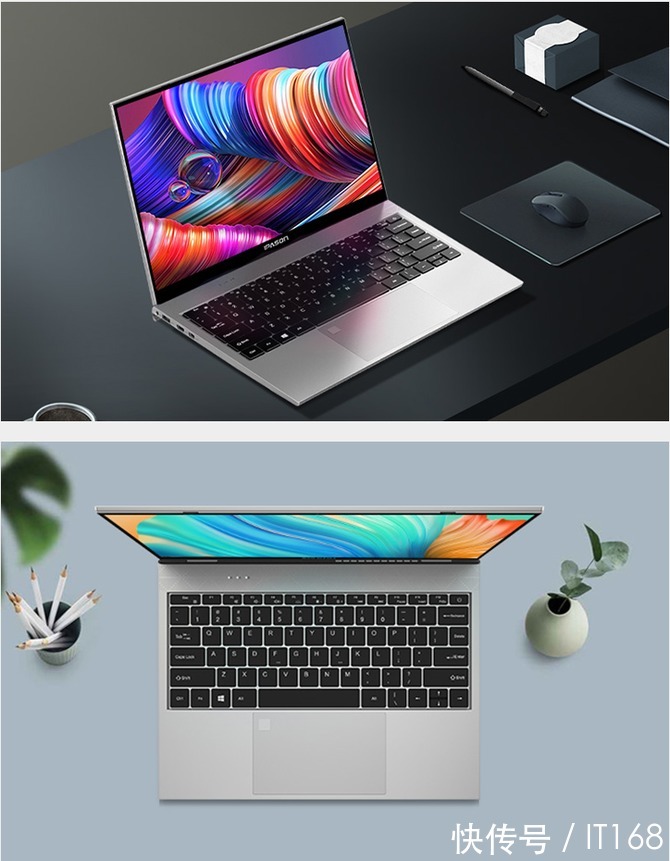现在已经有不少小伙伴已经下载了Win11操作系统进行体验,而有一些小伙伴却在使用Win11系统电脑玩游戏的时候出现了绿屏的情况,那么碰到这个问题应该怎么办呢?下面就和小编一起来看看有什么解决方法吧 。
Win11玩游戏出现绿屏的解决方法
方法一
1、首先我们可以检查是否是显卡驱动问题 。
【Win11玩游戏出现绿屏怎么办?Win11玩游戏出现绿屏的解决方法】2、点击开始菜单,在上方搜索框中搜索并打开“设备管理器” 。

文章插图
3、点击展开“显示适配器”,双击打开其中的设备 。

文章插图
4、接着点击上方“驱动程序”选项卡,再点击其中的“更新驱动程序” 。

文章插图
5、在弹出框中选择“自动搜索驱动程序”就可以更新驱动了 。更新完驱动后大家可以去尝试一下玩游戏是否还会出现绿屏 。

文章插图
方法二
1、如果更新驱动后无效,那么还可以尝试解决内存问题 。
2、首先按下键盘“win r”打开运行,在其中输入“mdsched.exe”回车确定 。

文章插图
3、确定后悔自动打开Windows内存诊断,在其中选择“立即重新启动并检查问题(推荐)” 。
4、然后电脑会自动重启并检查问题,等待内存问题检查,大概需要15分钟 。

文章插图
5、搜索完成如果存在问题,那么进入系统,进入搜索框,搜索“cmd”并以管理员身份运行 。

文章插图
6、打开后输入“sfc / scannow”回车确定就可以解决内存问题导致的玩游戏绿屏了 。

文章插图
方法三
1、另外,玩游戏出现绿屏也有可能是我们玩的游戏本身与win11系统不兼容 。
2、因为目前win11还只是预览版系统,兼容性不是很强,所以大家如果要玩这款游戏的话就只能回退win10了 。
推荐阅读
- vivoz1青春版开启悬浮球具体操作流程
- 高一作文如何写议论文800字
- 百度云会员怎么免费升级到百度网盘超级会员?
- 小学教育主要学什么
- 海南:城乡居民医保可以报销生育费用吗?
- 老电脑装Win10哪个版本比较好?
- 长沙个人可以缴纳住房公积金吗?长沙公积金缴存满足的条件
- 广州国6什么时候开始实施 广州什么时候开始限国六
- 果盘游戏怎么操作?详细注册流程